Twitter社が従来のモバイル版Twitterサイトをリニューアルし、データ通信量を抑え、読み込み速度が最大30%アップとなる「Twitter Lite」を公開しました。また同時にデータ通信量を最大70%節約することができる、データセーブ機能も追加されています。
目次
データ通信量を節約できるTwitter LITEとデータセーブ機能の使い方について
Twitter LITEは、従来のモバイルサイト(https://mobile.twitter.com/)をリニューアルしたものになるので、専用のアプリやURLが用意されている訳ではありません。従来通りモバイルサイトにアクセスすることで、Twitter LITEを使用することができます。
もしデータ通信量を更に節約したいのであれば、次の手順でデータセーブ機能をオンにする必要があります。
- https://mobile.twitter.com/を開きログインをタップ。
- Twitter IDとパスワードを入力してログインをタップ。
- 左上のプロフィールアイコンをタップ。
- データセーブをオンにする。
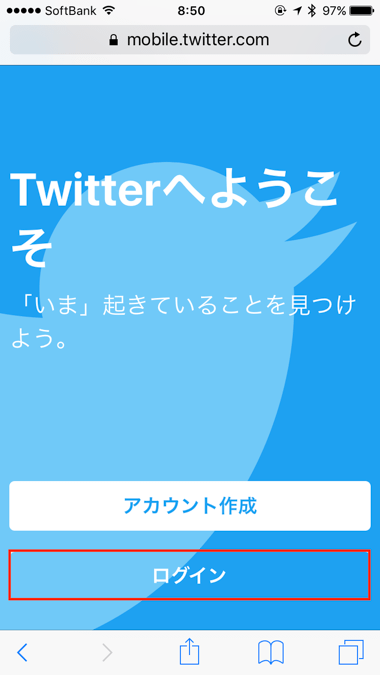
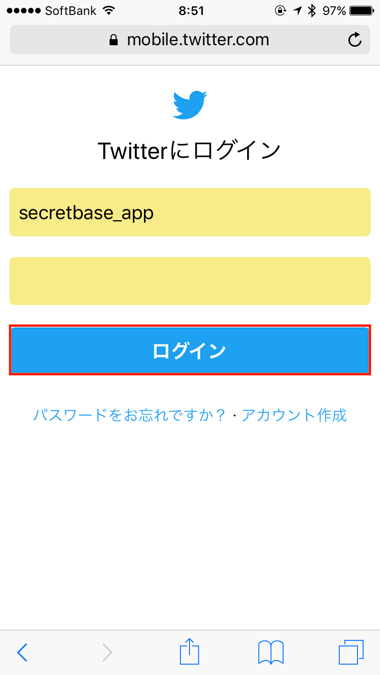
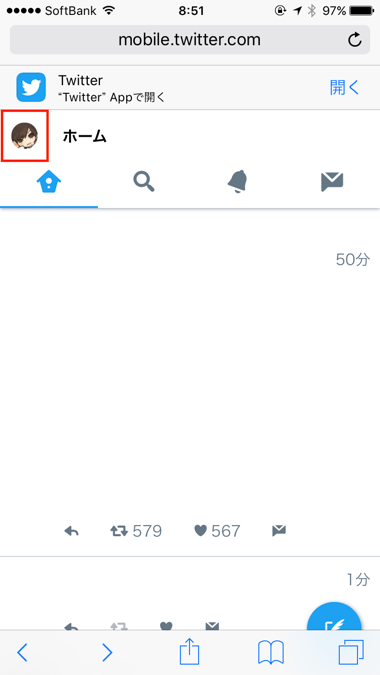
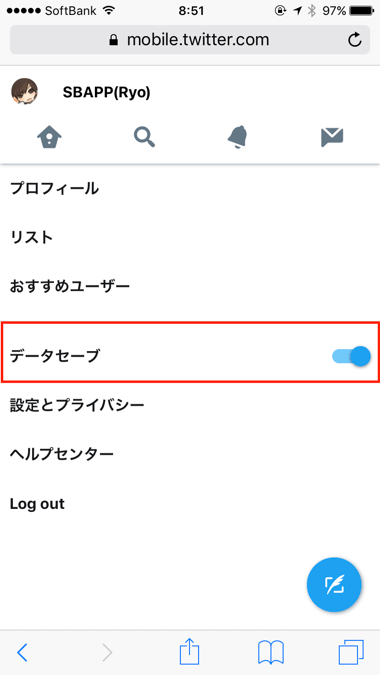
データセーブ機能によるタイムラインの違いについて
試しにデータセーブ機能を使用してみましたが、画像や動画などのメディア、ウェブサイトのアイキャッチ画像などが省略表示されるようです。
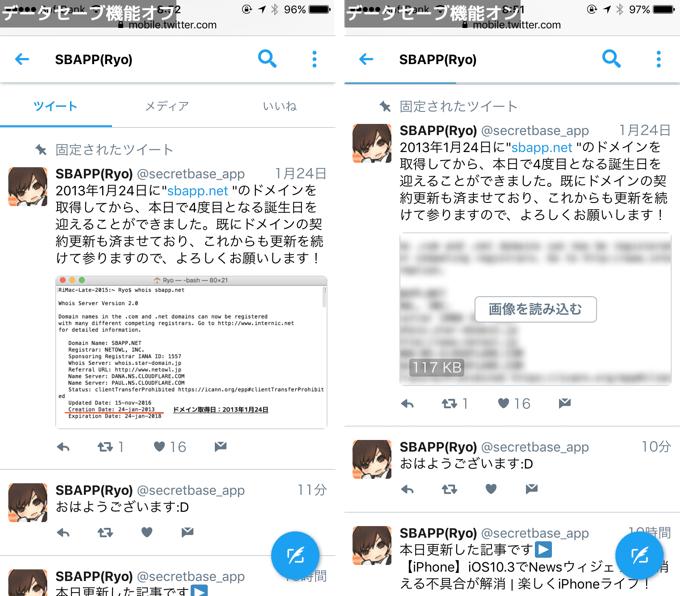
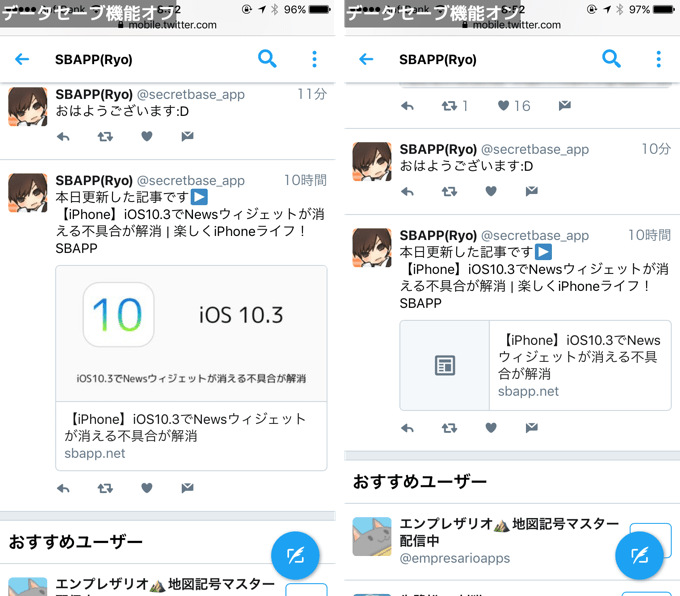
Twitter LITEをアプリ感覚で使うにはホーム画面に追加が便利
Twitter LITEをホーム画面から直接起動したいのであれば、次の手順でホームアイコンを追加すると便利です。
- https://mobile.twitter.com/のタイムラインを開いて、共有ボタン→ホーム画面に追加をタップ。
- 好きなホームアイコン名を入力して追加をタップすると、ホーム画面にTwitter LITEを1タップで開けるアイコンが追加されます。
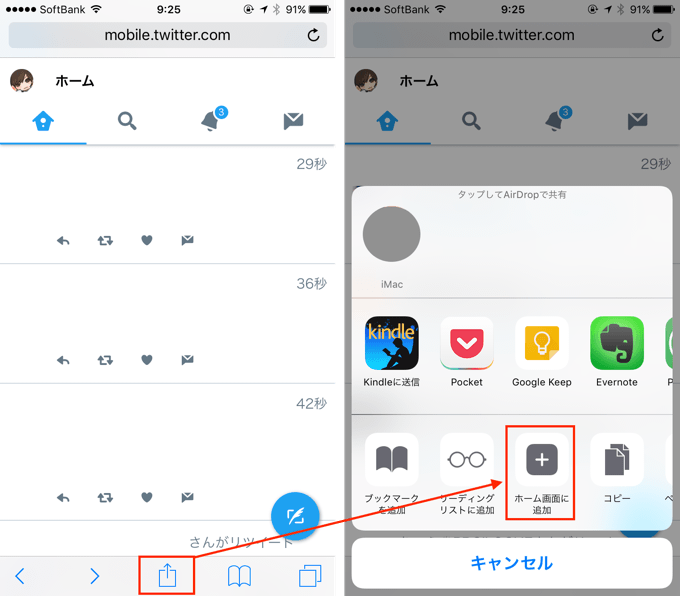
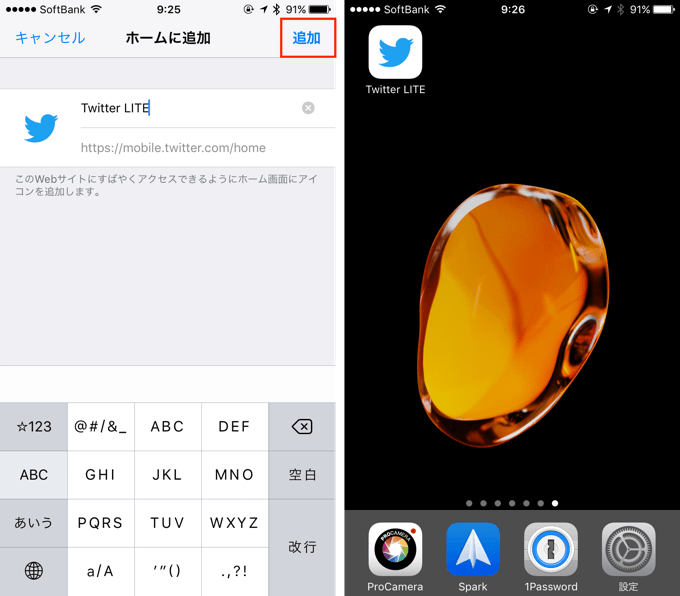
データ通信量を最小限に抑えたいのであれば、Twitter LITEを活用すると良さそうです。
もしTwitterアプリでデータ通信量を節約したい場合は、プロフィール→設定(歯車)→設定とプライバシー→データ利用の設定から、画像のプレビューと動画の自動再生をオフにすることで、一定のデータ通信量の節約を期待することが出来ます。



コメントを投稿する(承認後に反映)